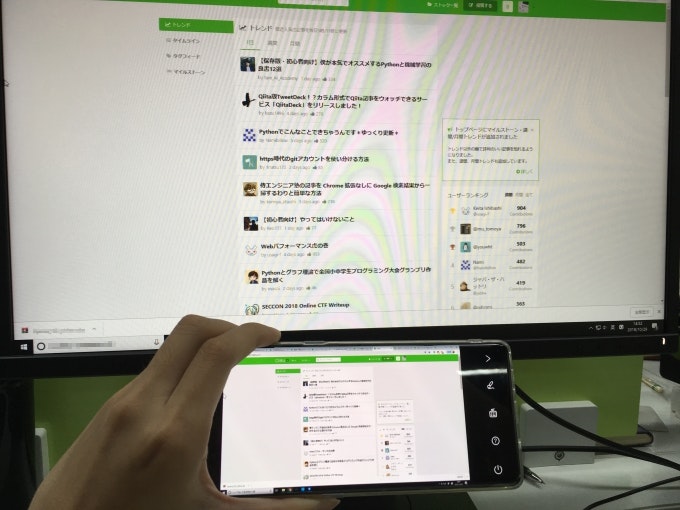最近、スマホ画面をPCやテレビなどの大画面端末にミラーリングするソフトウェアや周辺機器が増えてきましたが、PC画面をスマホにミラーリングするものはあまり見かけませんでした。調べてみたところ、Windows/Macパソコンの画面をAndroid/iOSデバイスに表示して、操作可能なアプリケーションが見つかりましたので、ここでシェアいたします。
アプリケーションをインストール
使用するのはApowerMirrorというアプリで、パソコン側ではアプリの公式サイト(https://www.apowersoft.jp/phone-mirror) にアクセスして、ダウンロードボタンをクリックして、PCにダウンロードしてインストールします。
スマホ側では、Google PlayストアまたはApp StoreからApowerMirrorを検索して、インストールします。
PC画面をスマホにミラーリング
ApowerMirrorをPCとスマホにインストールしたら、PC画面をスマホに表示することが可能です。次の手順にやってみてください。
-
PCとスマホを同じWi-Fiネットワークに接続します。
-
PCとスマホ両方でインストール済みのApowerMirrorを起動します。
-
スマホ側のApowerMirrorアプリで、画面の底にある青い「M」アイコンをタップして、接続可能なデバイスの検出が始まります。
-
検出が終了されたら、自分のPC名(Apowersoftが前に付いていますが)をタップして、次の画面で「PC画面ミラーリング」をタップします。
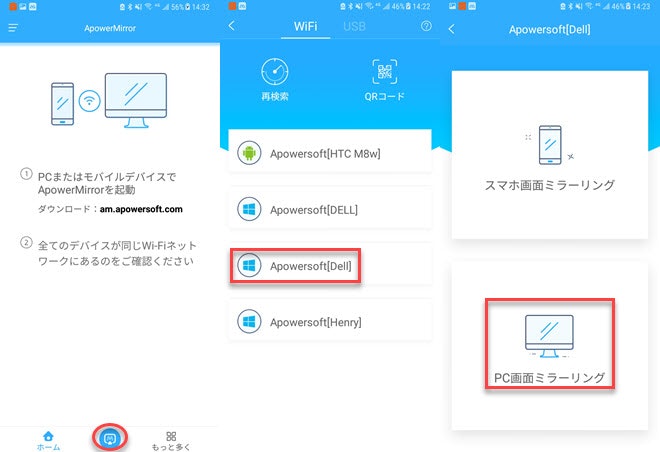
-
それでPC画面がスマホに表示されます。スマホでの操作の仕方も表示されますので、ミラーリングだけでなく操作もしたい方は確認してください。マウスの操作だけでなく、スマホで文字を入力してPCへ送信することも可能です。
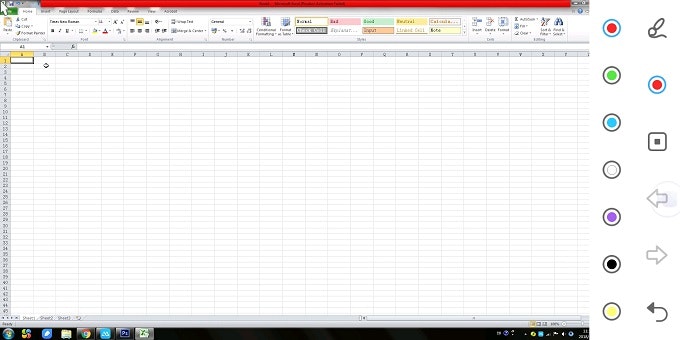
他の実用機能
その他にも、スマホの画面をワイヤレスでPCにミラーリングすることももちろんできます。Androidデバイスは更にUSBケーブルで画面をPCに表示して、PCのマウスとキーボードでAndroidをコントロールすることもできます。(USBデバッグの権限が必要)複数のモバイルデバイスを同時にPC側にキャストする機能も搭載されています。現在スマホやタブレットの画面がますます大きくなり、パソコンとの間の画面ミラーリングが必要な場合は活用可能なソフトかと思います。また、スマホとスマホの画面ミラーリングも、両方にアプリを入れればできます。いろいろな使い道があります。